
手机将百度云资源转移 手机百度网盘文件如何传输到电脑
发布时间:2024-02-22 08:33:28 来源:锐得游戏网
在当今数字化时代,手机已经成为人们生活中不可或缺的工具之一,而随着互联网的发展,手机百度网盘作为一款便捷的云存储工具,为用户提供了便利的文件存储和管理功能。有时候我们需要将手机百度网盘中的文件传输到电脑上进行进一步处理或备份。如何将手机百度网盘中的资源转移到电脑上呢?接下来我们就来看看具体的操作步骤。
手机百度网盘文件如何传输到电脑
步骤如下:
1. 首先,找到手机百度网盘APP,点击进入;
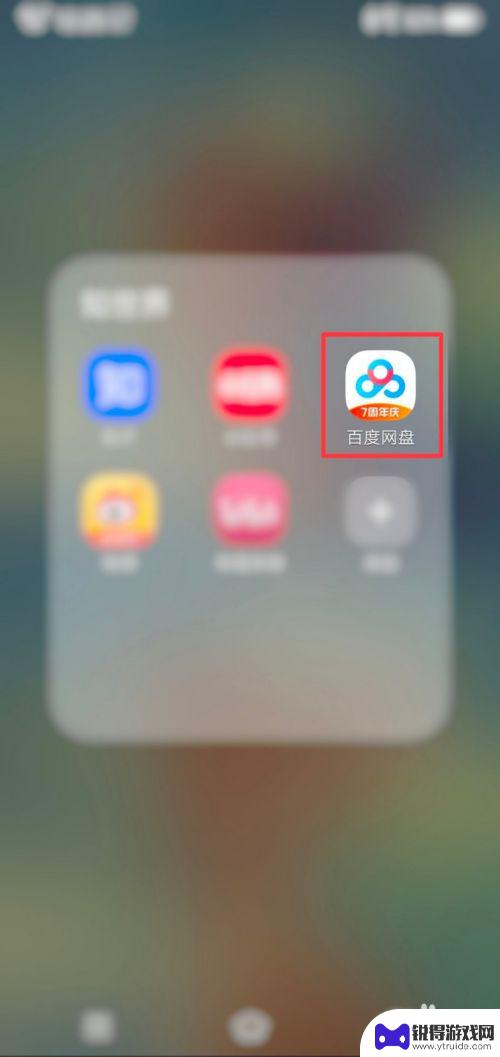
2.然后,找到在右下角我的,点击进入;
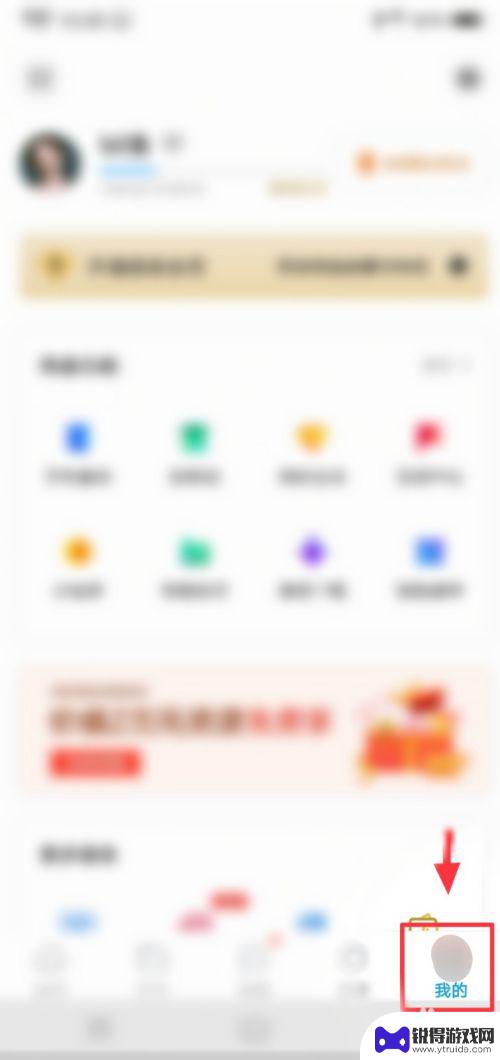
3.在右上角找到网盘功能右侧的更多,点击进入;
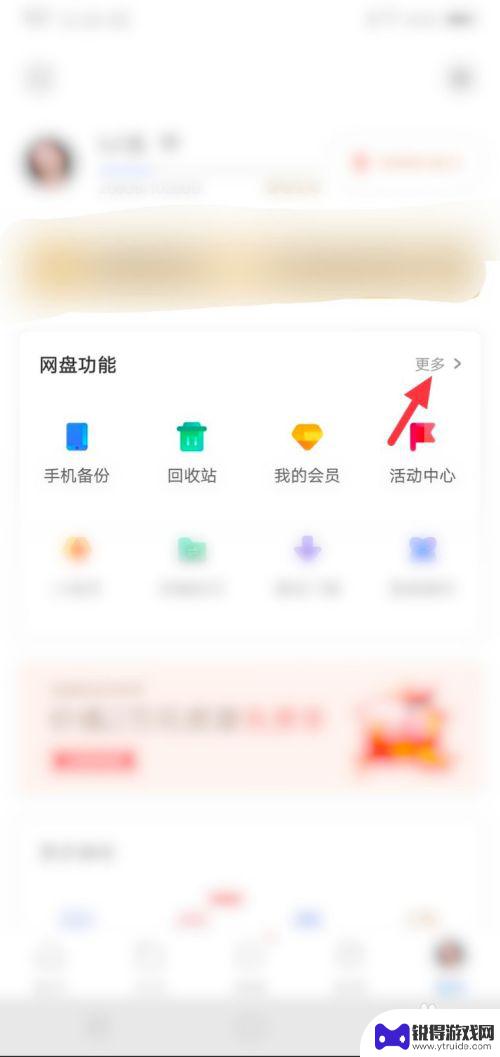
4.在更多中找到数据线功能,点击进入;
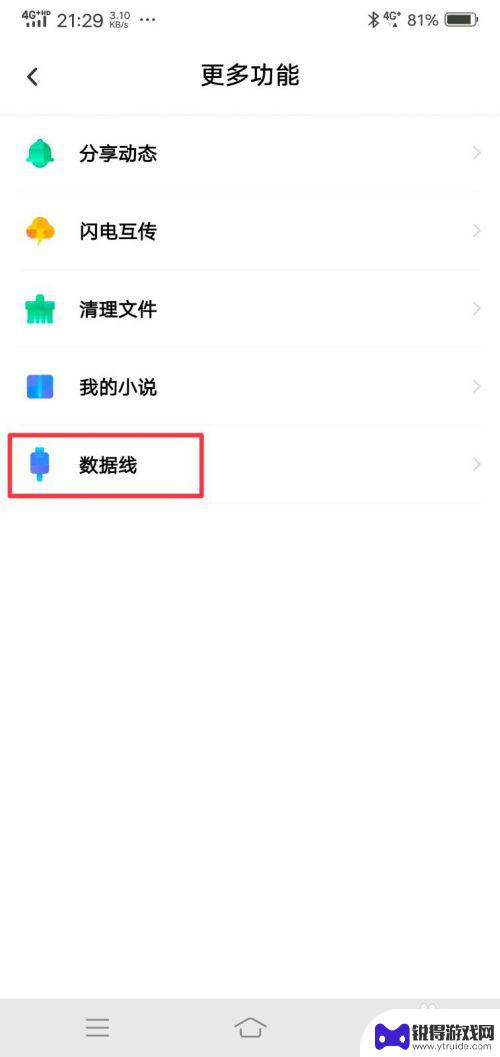
5.接着点击主页下方的探测电脑;
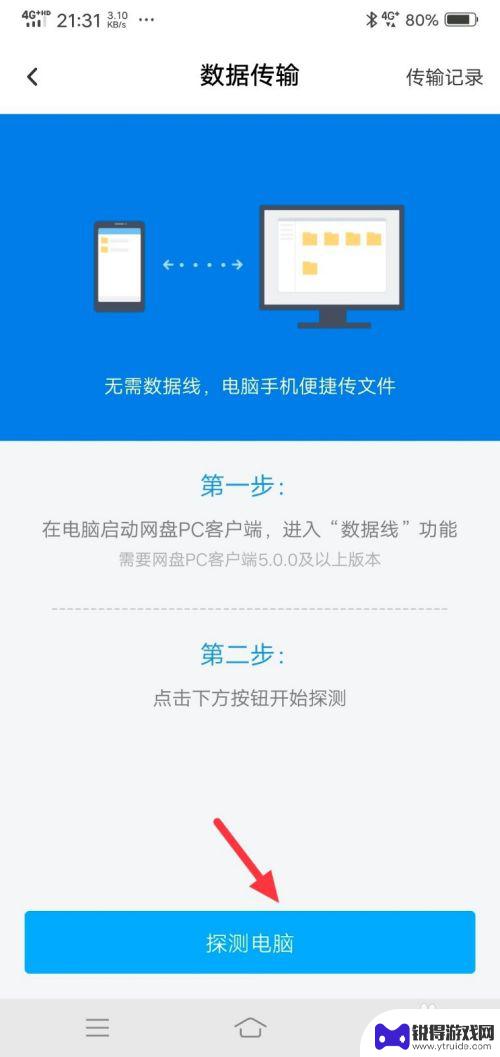
6. 然后,在电脑上登录百度网盘,点击主页的功能宝箱,找到数据线功能,点击打开;

7. 接着就可以在手机上看见探测出来的电脑系统名称,点击进入;
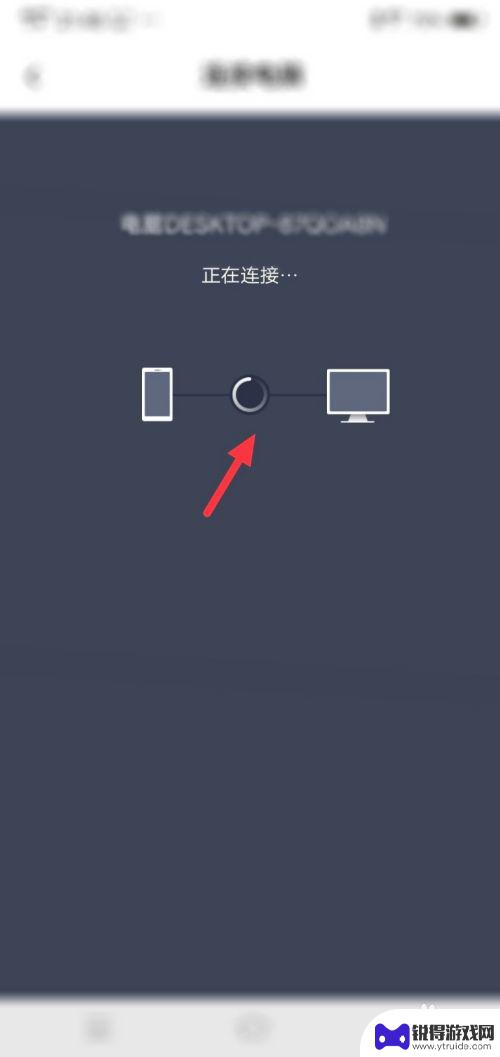
8.最后,可以看到手机和电脑正在进行连接。连接成功后我们就可以在手机和电脑间传输文件了。
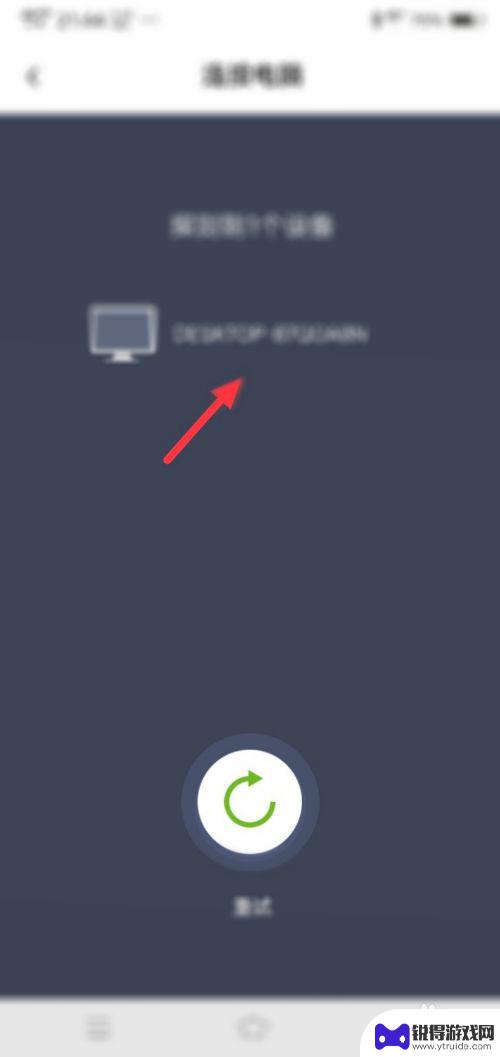
以上就是手机将百度云资源转移的全部内容,还有不熟悉的用户可以按照小编的方法来操作,希望能够帮助大家。
热门游戏
- 相关教程
- 小编精选
-
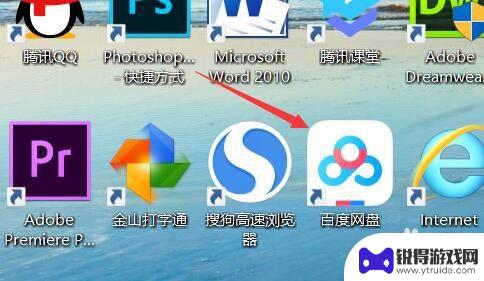
怎样将百度网盘的文件下载到电脑上 在电脑上如何将百度网盘中的文件保存
在日常生活中,我们经常需要将百度网盘中的文件下载到电脑上进行保存,操作起来也并不复杂,只需要登录百度网盘,找到需要下载的文件,点击下载按钮即可将文件保存到电脑上。同时也可以在电...
2024-04-20
-

怎么把手机百度网盘里的文件导入u盘里 手机百度网盘如何将文件传到U盘
手机已经成为我们日常生活中必不可少的工具之一,而手机百度网盘作为一款常用的云存储应用,不仅可以方便地备份和管理我们的文件,还能随时随地进行文件的共享和传输。有时候我们可能需要将...
2024-03-02
-

百度网盘怎么把视频弄成链接 百度网盘视频传送链接方式
在日常生活中,我们经常需要分享或传送视频文件,而百度网盘作为一个便捷的云存储工具,为用户提供了视频传送链接的功能。通过简单的操作,我们可以将视频文件上传到百度网盘,并生成一个可...
2024-06-17
-
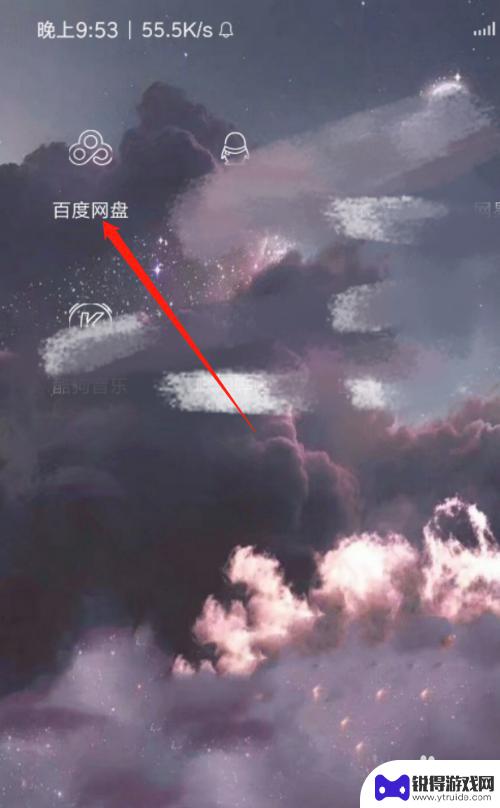
百度网盘怎么保存视频到相册 百度网盘视频保存到手机相册步骤
在日常生活中,我们经常会通过百度网盘来存储和分享各种类型的文件,其中也包括视频文件,而有时候我们可能会想要将这些存储在百度网盘中的视频保存到手机相册中,以便随时观看和分享。如何...
2024-05-12
-
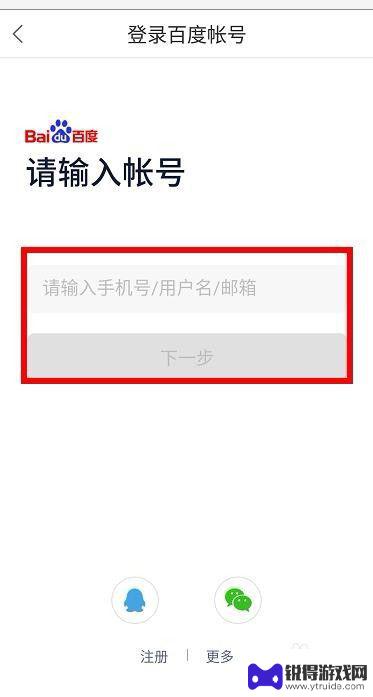
手机怎么上传网盘怎么上传 手机百度网盘上传文件方法
手机怎么上传网盘怎么上传,如今,手机已经成为我们生活中不可或缺的一部分,它不仅仅用于通讯和娱乐,还可以帮助我们更方便地管理和存储文件,其中,手机百度网盘作为一款备受欢迎的云存储...
2023-10-27
-

怎么把电影视频保存到百度网盘 怎样把种子文件中的电影保存到网盘中
怎么把电影视频保存到百度网盘,在如今的数字时代,电影已经成为了人们生活中不可或缺的一部分,由于网络资源的不稳定性和版权的限制,我们常常面临着难以保存和分享电影的问题。幸运的是,...
2023-10-28
-

苹果6手机钢化膜怎么贴 iPhone6苹果手机如何正确贴膜钢化膜
苹果6手机作为一款备受追捧的智能手机,已经成为了人们生活中不可或缺的一部分,随着手机的使用频率越来越高,保护手机屏幕的需求也日益增长。而钢化膜作为一种有效的保护屏幕的方式,备受...
2025-02-22
-

苹果6怎么才能高性能手机 如何优化苹果手机的运行速度
近年来随着科技的不断进步,手机已经成为了人们生活中不可或缺的一部分,而iPhone 6作为苹果旗下的一款高性能手机,备受用户的青睐。由于长时间的使用或者其他原因,苹果手机的运行...
2025-02-22















